原文出處: https://www.evo-mailserver.com.tw/support/caldav_carddav_server_windows.php
Thunderbird for Windows - 行事曆 (Calendar)
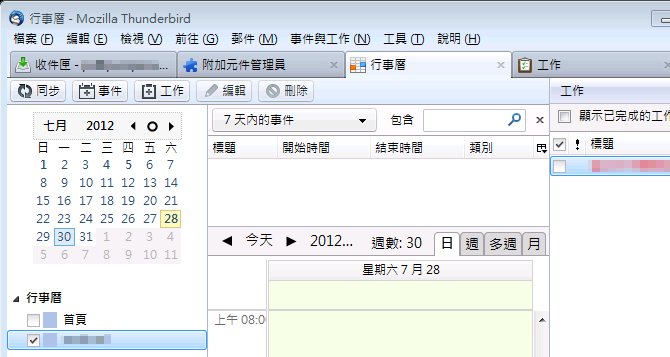
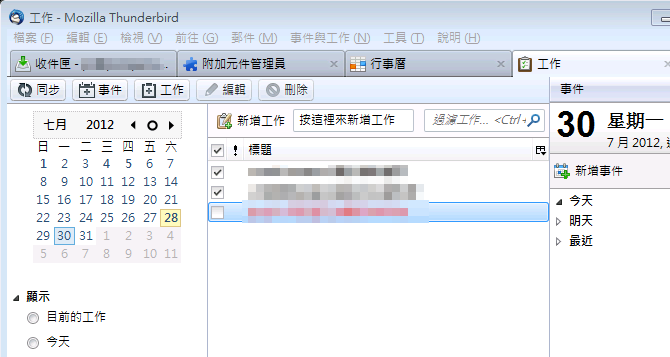
在推廣 Thunderbird 取代 Outlook 的時候經常碰到的一個問題就是行事曆(calendar)的問題,在沒有 Activesync 的狀況下或許 CalDAV 是一個唯一的選擇
a. 開啟 Thunderbird 郵件軟體,在上方選單點選「工具」→「附加元件」,點選左手邊的「取得元件」
b. 點選「Thunderbird 收藏集」區塊中的「Lightning」,在下一個畫面中點選「+ 新增至 Thunderbird」
c. 在「軟體安裝」的對話盒中點選下方的「立即安裝」,安裝完畢之後重啟 Thunderbird
d. 點選左手邊的「擴充套件」之後,點選「Lightning x.x.x」欄位中的「選項」
e. 在下一個畫面中點選「時區」之後,在選擇城市的下拉選單點選所在城市,例如:亞洲/台北,之後點選右下方的「確定」
f. 點選上方選單的「檔案」→「新增」→「行事曆」,在下一個對話盒中點選「存放於網際網路」然後點選「下一步」
g. 在下一個畫面中點選「CalDAV」並且在「地點」右邊空白處填入行事曆連結,例如:
代碼:
非加密 (non-SSL) http://caldav.xyz.com:8008/calendars/abc/default/
加密 (SSL) https://caldav.xyz.com:8443/calendars/abc/default/
加密 (SSL) https://caldav.xyz.com:8443/calendars/abc/default/
說明:8008 & 8443 分別為 CalDAV 非加密 及 加密連接埠 / abc 為使用者名稱 / default 為預設資料庫容器
h. 承上一步驟,點選「下一步」。下一畫面中,在「名稱」右方空白處輸入相關說明,之後點選「下一步」時會要求輸入配發的帳號及密碼 →「完成」
i. 回到「行事曆」的主畫面,在畫面左邊的「行事曆」列表中將要瀏覽的行事曆打勾並在該行事曆上點擊滑鼠右鍵,點選「同步行事曆」
j. 此時可看到先前加入的行程。又,可在上方選單點選「郵件與工作」→「工作」開啟「工作頁面」。又,在上方選單點選「郵件與工作」中可選擇「新增事件」或「新增工作」來加入新的內容